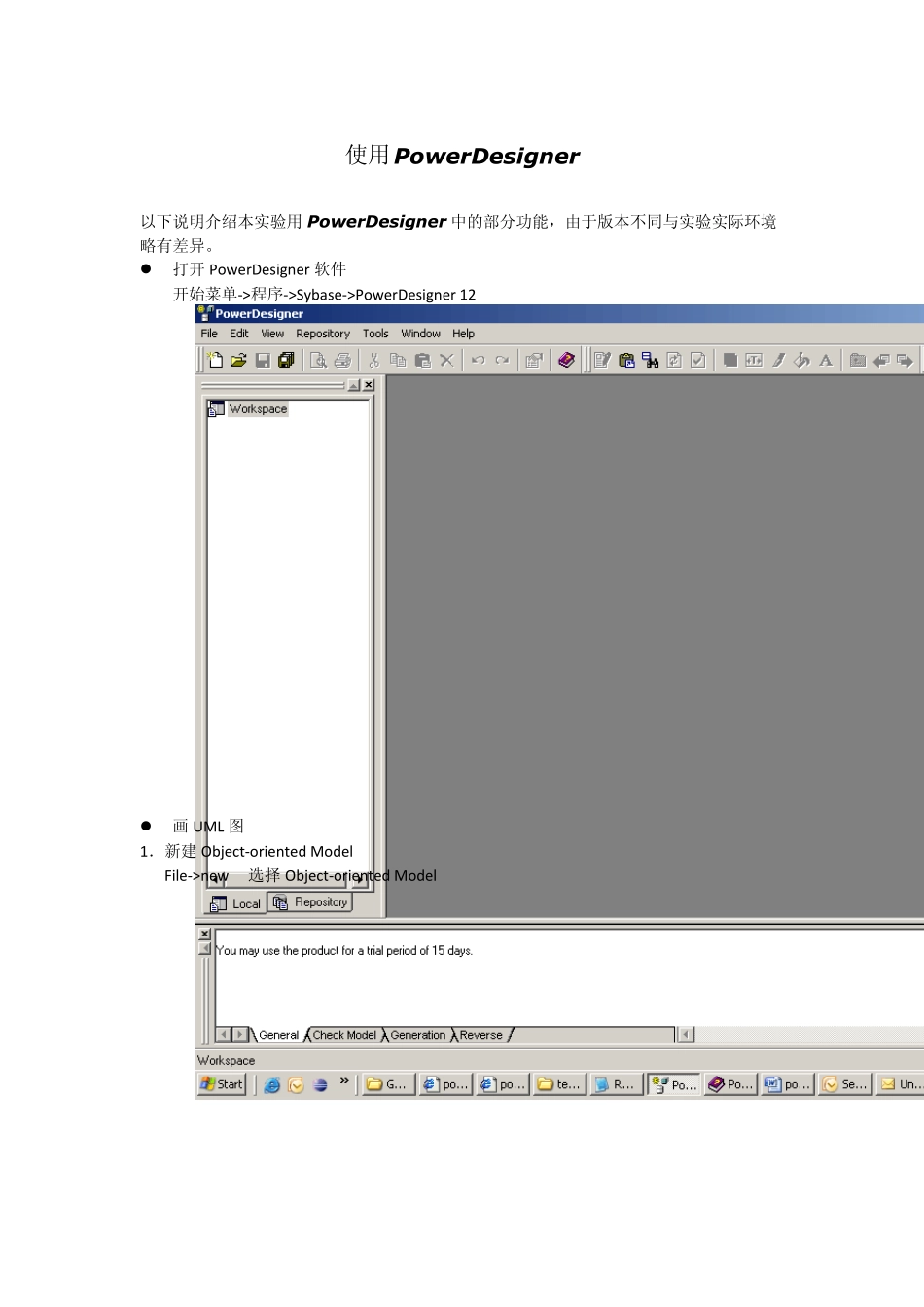使用Pow erDesigner 以下说明介绍本实验用Pow erDesigner 中的部分功能,由于版本不同与实验实际环境略有差异。 打开 PowerDesigner 软件 开始菜单->程序->Sybase->PowerDesigner 12 画 UML 图 1.新建 Object-oriented Model File->new… 选择 Object-oriented Model 2.(任务1) 画u se case 图 在上图中选择u se-case。选择画板(Palette)中的不同图形画u se case 图。 3. 修改属性 双击 角色、用例或联系,打开属性对话框,修改其属性。 注意: (任务 2) 对每个 Use-case详细描述:双击打开 use case属性对话框,选择specification页。 4. 检查模型 在workspace 选中要检查的模型,主菜单tools->check model 或快捷键F4,检查模型是否有错误,改正错误 5.(任务3)新建其他UML 模型 在workspace 中选中所在的object-oriented model,单击鼠标右键弹出菜单,选择new新建其他模型。 对于活动图(activity diagram)和时序图( sequence diagram),请自行学习作图方法(参见帮助)。 (任务4)画E-R 图 一、新建概念数据模型 1)选择File-->New,弹出如图所示对话框,选择CDM 模型(即概念数据模型)建立模型。 2 )完成概念数据模型的创建。以下图示,对当前的工作空间进行简单介绍。 3)选择新增的CDM 模型,右击,在弹出的菜单中选择“Properties”属性项,弹出如图所示对话框。在“General”标签里可以输入所建模型的名称、代码、描述、创建者、版本以及默认的图表等等信息。在“Notes”标签里可以输入相关描述及说明信息。当然再有更多的标签,可以点击 "More>>"按钮,这里就不再进行详细解释。 二、创建新实体 1)在 CDM 的图形窗口中,单击工具选项版上的 Entity 工具,再单击图形窗口的空白处,在单击的位置就出现一个实体符号。点击 Pointer 工具或右击鼠标,释放 Entitiy 工具。如图所示 2)双击刚创建的实体符号,打开下列图标窗口,在此窗口“General”标签中可以输入实体的名称、代码、描述等信息。 三、添加实体属性 1 )在上述窗口的“Attribute”选项标签上可以添加属性,如下图所示。 2)在上图所示窗口中,点击插入属性按钮,弹出属性对话框,如下图所示。 注意:这里涉及到域的概念,即一种标准的数据结构,它可应用至数据项或实体的属性上。 3)定义属性的标准检查约束 标准检查约束是一组确保属性有效的表达式。点击Standar...